war3分辨率调多少最合适 如何在笔记本上优化魔兽争霸3游戏画面并全屏显示
更新时间:2023-12-05 08:47:26作者:yang
如何在笔记本上优化魔兽争霸3游戏画面并全屏显示是一篇旨在帮助玩家提升游戏体验的文章,随着科技的不断发展,越来越多的玩家选择在笔记本上玩魔兽争霸3游戏,由于笔记本的硬件限制以及屏幕分辨率的不同,很多玩家在游戏画面和全屏显示上遇到了问题。本文将分享关于如何调节分辨率以及优化游戏画面的实用技巧,帮助玩家在笔记本上获得更好的游戏体验。
步骤如下:
1.老样子程序--运行(win+R),输入regedit,打开注册表。
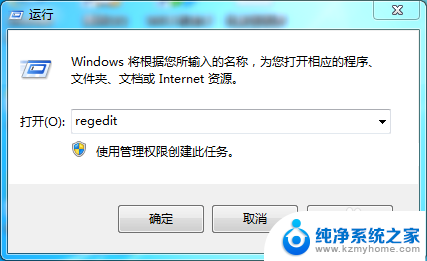
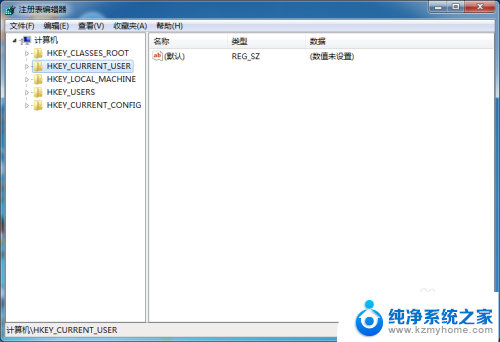
2.找到路径HKEY_CURRENT_USER\Software\Blizzard Entertainment\Warcraft III\Video
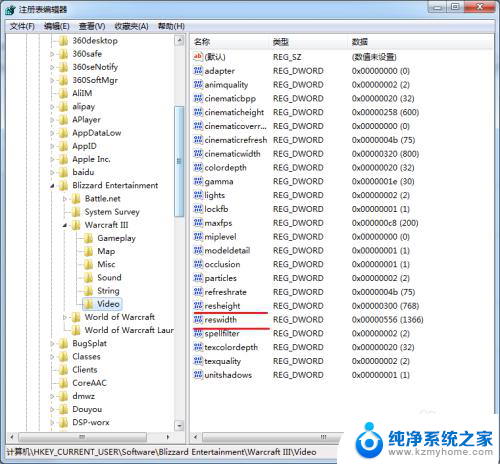
3.注意这两行,上面代表高度,下面代表宽度。
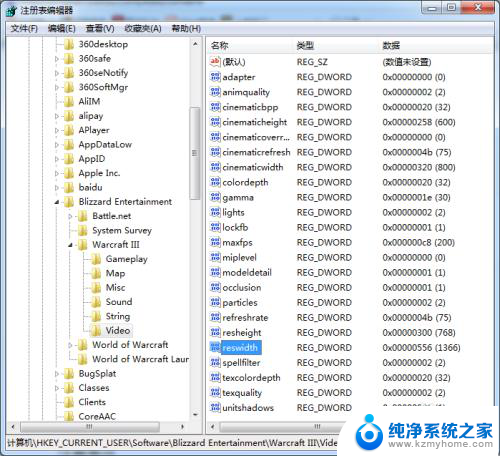
4.我们先在桌面右击选择屏幕分辨率,看一下我们笔记本的分辨率是多少。
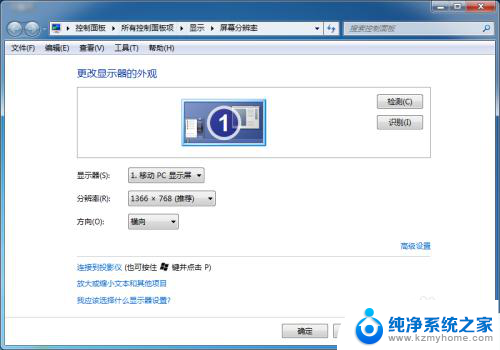
5.右击选择修改。
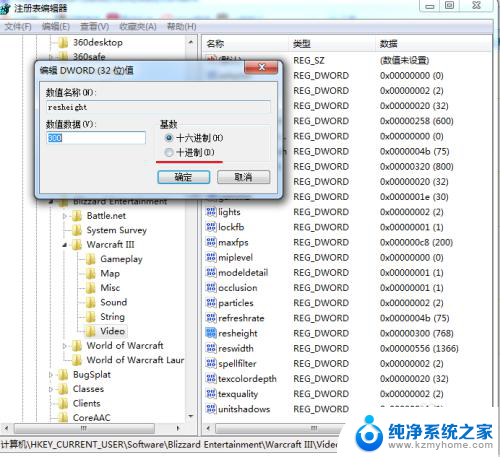
6.切换到10进制,发现屏幕高度跟我们的笔记本一样是768。所以不用修改。
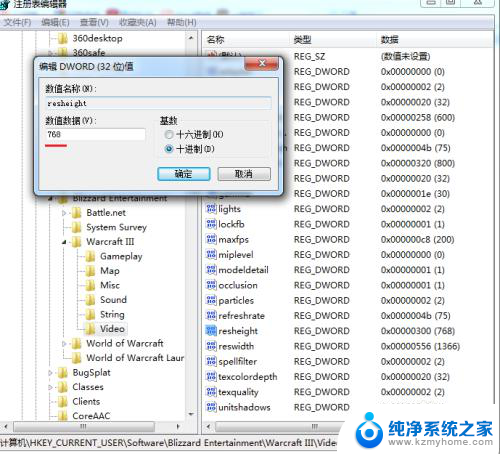
7.再打开reswidth,切换到十进制。将数值修改为1366(依照自己的分辨率)确定。
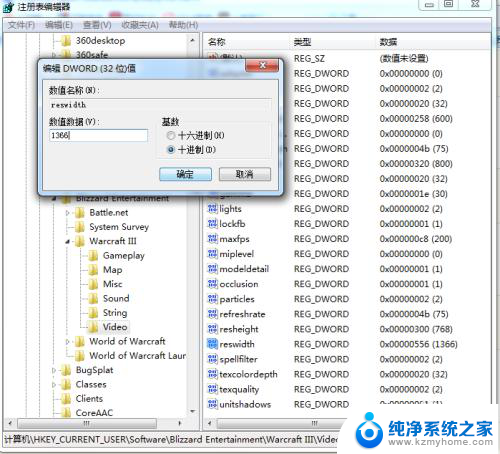
8.进入war3,发现可以全屏游戏了。

以上是关于如何调整War3分辨率最合适的全部内容,如果你也遇到类似的情况,请参考我提供的方法进行处理,希望对你有所帮助。
war3分辨率调多少最合适 如何在笔记本上优化魔兽争霸3游戏画面并全屏显示相关教程
- 魔兽争霸修改分辨率 如何修改魔兽争霸war3游戏分辨率
- 魔兽争霸 分辨率 魔兽争霸war3分辨率修改教程
- 电脑桌面分辨率多少合适 如何调整显示器的最佳分辨率
- 电脑的显示分辨率多少合适 电脑屏幕分辨率设置方法
- 电脑显示分辨率设置多少合适 电脑屏幕分辨率设置方法
- 电脑显示器屏幕分辨率多少合适 怎样合适地设置电脑屏幕分辨率
- 魔兽争霸3崩溃闪退怎么解决 如何解决魔兽争霸3闪退问题
- 魔兽宽屏设置 魔兽争霸宽屏补丁设置教程
- 魔兽争霸怎么开窗口模式 魔兽争霸对战平台窗口化设置方法
- 魔兽内存不足崩溃问题 魔兽争霸3内存不足导致游戏崩溃如何处理
- 微信发送不了语音 微信语音发送不了怎么办
- tcl电视投屏不了 TCL电视投屏无法显示画面怎么解决
- 3dmax打开没反应 3dmax打不开一直加载不出来
- 电视上怎么打开无线投屏 电视怎么打开无线投屏功能
- 文件夹里面桌面没有了 桌面文件被删除了怎么办
- windows2008关机选项 Windows server 2008 R2如何调整开始菜单关机按钮位置
电脑教程推荐
- 1 tcl电视投屏不了 TCL电视投屏无法显示画面怎么解决
- 2 windows2008关机选项 Windows server 2008 R2如何调整开始菜单关机按钮位置
- 3 电脑上的微信能分身吗 电脑上同时登录多个微信账号
- 4 怎么看电脑网卡支不支持千兆 怎样检测电脑网卡是否支持千兆速率
- 5 荣耀电脑开机键在哪 荣耀笔记本MagicBook Pro如何正确使用
- 6 一个耳机连不上蓝牙 蓝牙耳机配对失败
- 7 任务栏被隐藏时,可以按 键打开开始菜单 如何隐藏任务栏并用快捷键调出
- 8 电脑为什么找不到打印机 电脑找不到打印机怎么连接
- 9 word怎么清除最近打开文档记录 Word文档打开记录快速清除技巧
- 10 电脑排列图标怎么设置 桌面图标排序方式设置教程